Для исключения элементов из индекса Spotlight зайдите в системные настройки и кликните по Spotlight в разделе «Личное».
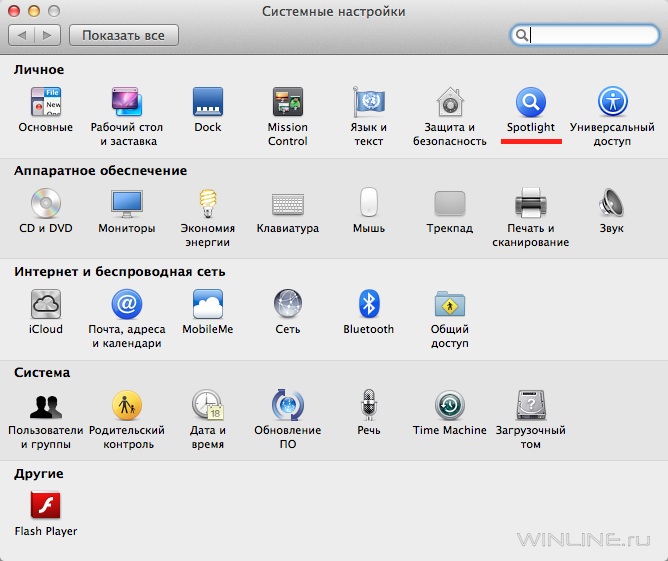
В открывшееся окно вы можете перетащить мышью папки или диски, которые следует исключить из индекса Spotlight. Также можно кликнуть по иконке плюса в левом нижнем углу, чтобы выбрать исключаемые диски и папки вручную.
Все, что находится в этих папках или на этих дисках, будет убрано из индекса Spotlight, и не будет отображаться в результатах поиска.
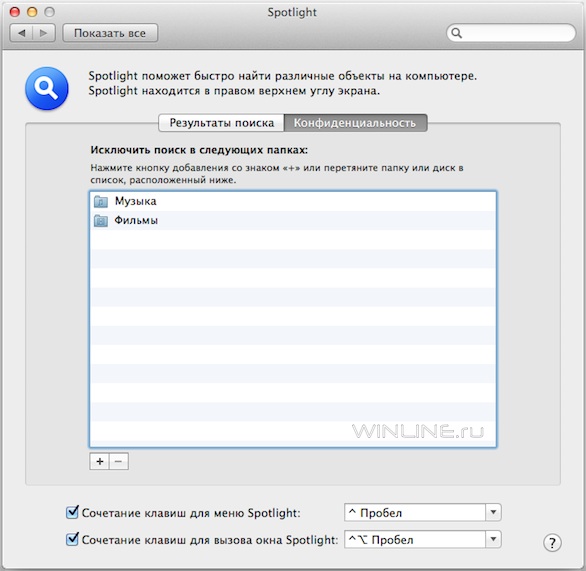
Если вы захотите вернуть в поиск убранные из индекса папки или диски, то выделите их и удалите при помощи клавиши «-».
Стоит сказать, что есть один кардинальный способ скрыть личные данные от поиска OS X – отключить Spotlight совсем.
Сделать это можно следующим способом: откройте Terminal и введите следующую команду (вам понадобится пароль администратора):
sudo launchctl unload -w /System/Library/LaunchDaemons/com.apple.metadata.mds.plist
или вот эту команду:
sudo mdutil -a -i off
Если же вы хотите наоборот включить Spotlight, то наберите следующую команду:
sudo launchctl load -w /System/Library/LaunchDaemons/com.apple.metadata.mds.plist
Опять же, альтернативно Spotlight можно включить и с помощью команды:
sudo mdutil -a -i on
Хотя последняя может вызывать ошибку отключенного сервера Spotlight.
И имейте ввиду, что исключение некоторого элемента из индекса с последующим его обратным включением в индекс, вызывает его полную переиндексацию. В некоторых случаях это позволяет решить возникающую с ним проблему в Spotlight.




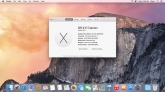
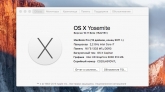
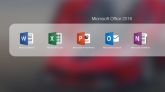

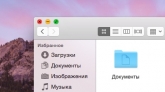
Комментарии (0)